win10インストール後にやるべきこと
php editor Yuzai が win10 インストール後にやるべきことを紹介します。 win10 をインストールした後、システムのデフォルト設定に加えて、対処する必要がある重要な構成とセキュリティ対策もいくつかあります。この記事では、コンピュータを適切に動作させ、プライバシーを保護するために必要な操作と設定をいくつか紹介します。初心者でもベテランでも必要な手順なので見ていきましょう!
1. 動作が遅く、ラグが発生する
コンピュータを長時間使用すると、システムのゴミが蓄積し、動作速度に影響を与えます。現時点では、システムを再インストールするのが一般的な解決策です。
2. ブルー スクリーンが発生して起動できない
コンピューターのブルー スクリーンにはさまざまな原因があり、主にソフトウェアの問題とハードウェアの問題に分けられます。その中でも、ソフトウェアの問題、特にシステムソフトウェアの損傷がブルースクリーンの主な原因です。通常、この種の問題はシステムを再インストールすることで解決できます。
3. コンピュータが有害なプログラムに汚染されているか、悪意のあるプログラムによって攻撃されています
コンピュータにウイルスが存在し、ウイルス対策ソフトウェアが無効で、システムが損傷しています。システムを再インストールできます。 。
4. 修復できないネットワーク、ソフトウェア使用の問題など
ネットワークに接続できない、よく使用されるソフトウェアが使用できないなどの問題が発生した場合は、再インストールを検討してください。システム。
2. システムを再インストールする前に注意する必要があることシステムの再インストールは複雑ではありませんが、重要なのは元の操作習慣を復元することであり、これは非常に重要です。再インストールする前に、必ず重要なデータをバックアップしてください。重要なデータをバックアップしたら、安全にコンピュータでさまざまな作業を試すことができます。再インストールに失敗しても大きな問題はありません。また、バックアップをしておけば、万が一データが失われたとしても、バックアップによって復元することができます。
3. win10 システムを再インストールする方法win10 システムを再インストールするにはどうすればよいですか?すべての Windows ユーザーが抱く懸念の 1 つは、再インストールした場合にファイルが失われるのではないかということです。これは現実的な問題ですが、心配する必要はありません。 Windows には、オペレーティング システムを再インストールし、ファイルを安全に保つための組み込み機能が用意されています。もちろん、データをバックアップすることをお勧めします。 win10システムを再インストールする方法を説明します。
方法 1、win10 のバックアップと復元
win10 システムを再インストールするにはどうすればよいですか? win10 の設定で、バックアップと復元機能を使用して Windows 10 システムを再インストールします。具体的な手順は次のとおりです:
1. win10 の設定インターフェイスで「バックアップ」と入力し、下のバックアップ設定をクリックします。
2. バックアップ設定インターフェイスで、バックアップと復元のオプションを見つけてクリックし、新しいインターフェイスに入ります。
3. 新しいインターフェイスで、元のバックアップ ファイルを選択して win10 システムを再インストールします。
方法 2.「この PC をリセット」を使用します。
Win10 システムを再インストールするにはどうすればよいですか? 「この PC をリセット」を使用してこのタスクを実行することもできます。この PC をリセットすると正常に動作し、個人ファイルは保存されますが、アプリ、プログラム、ドライバーはアンインストールされることに注意してください。手順は次のとおりです:
1. [スタート] ボタンをクリックし、[設定] アイコンをクリックします。 [更新とセキュリティ設定] に移動し、[回復] セクションを見つけます。
2. 回復セクションには、「この PC をリセットする」と「詳細な起動」の 2 つのオプションがあります。 「この PC をリセットする」の下の「開始」ボタンをクリックします。
3. リセット ウィザードでは、ファイルを保持するかすべてを削除するという 2 つのオプションが表示されます。前者を選択します。次の画面では、デバイスから Windows をダウンロードしてインストールするか、再インストールするかを尋ねられます。後者を選択し、ウィザードに従って Windows を再インストールします。
方法 3. 詳細スタート メニューを適用する
Win10 システムを再インストールするにはどうすればよいですか?詳細スタート メニューを適用しても同じことができます。ただし、前の方法と同様に、この方法でもファイルは安全に保たれますが、アプリケーション、ドライバー、プログラムは安全に保たれません。時間をかけて再度インストールする必要があります。
1. Windows キーをクリックし、[設定] > [更新とセキュリティ] > [回復] に移動します。次に、「高度なスタートアップ」の下にある「今すぐ再起動」ボタンをクリックします。
2. 再起動して Windows を WinRE またはアドバンスト ブート リカバリ モードで起動するように警告されます。ブルー スクリーン メニューには 3 つのオプションが含まれており、そのうちの 1 つはトラブルシューティングです。クリックして。
3. 最後に、この PC をリセットするオプションが表示されます。クリックしたら、[ファイルを保持する] オプションを選択し、[次へ] > [リセット] > [続行] をクリックします。コンピュータが再起動され、Windows が再インストールされます。
システムの再インストール前にデータのバックアップを怠ったり、システムの再インストール中に誤操作を行ったりすると、データが失われる可能性があります。システムを再インストールした後にデータが失われた場合はどうすればよいでしょうか?失われたファイルはまだ復元できますか?心配しないで、EaseUS Data Recovery ソフトウェアを使用して復元してみてください。詳細な手順は次のとおりです。
ステップ 1. 場所の選択
削除/紛失したドキュメントをスキャンする場所を選択します。
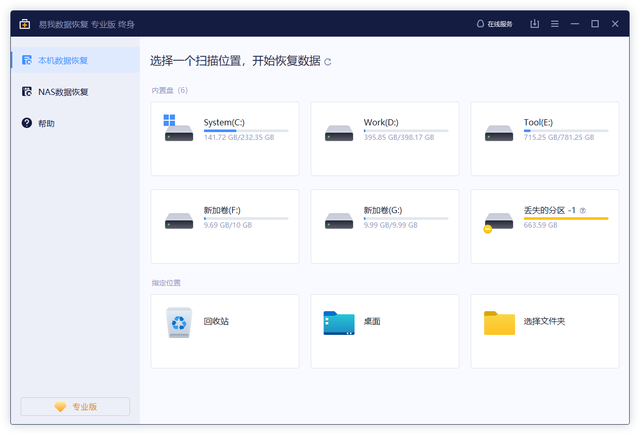
ステップ 2. パーティションをスキャンします
「スキャン」ボタンをクリックします。ソフトウェアは、ディスク上で不足しているドキュメントの検索を開始します。
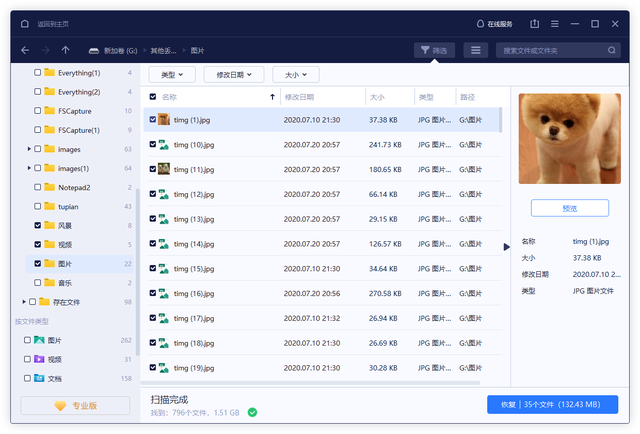
ステップ 3. Windows 10 の再インストール後にドキュメントを復元する
スキャン後、見つかったドキュメントをプレビューします。次に、「回復」ボタンをクリックして必要な書類を取得します。
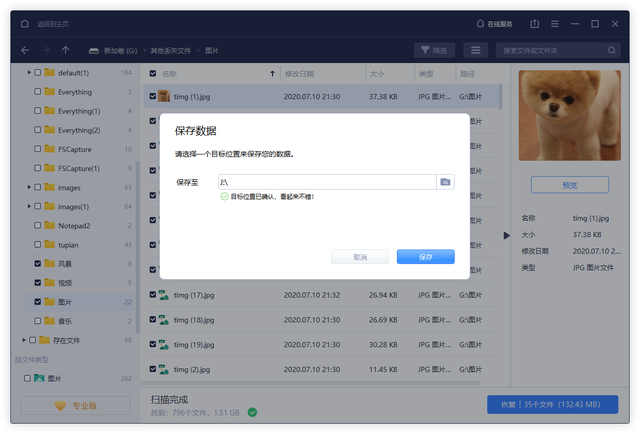
win10 システムを再インストールするにはどうすればよいですか?上記では、Windows 10 を迅速に再インストールするのに役立つ 3 つの解決策を紹介しました。これらの機能はシステムに組み込まれているため、サードパーティのソフトウェアを使用する必要はありません。ただし、万が一に備えて、システムを再起動する前に重要なデータをバックアップするよう注意する必要があります。
以上がwin10インストール後にやるべきことの詳細内容です。詳細については、PHP 中国語 Web サイトの他の関連記事を参照してください。

ホットAIツール

Undresser.AI Undress
リアルなヌード写真を作成する AI 搭載アプリ

AI Clothes Remover
写真から衣服を削除するオンライン AI ツール。

Undress AI Tool
脱衣画像を無料で

Clothoff.io
AI衣類リムーバー

AI Hentai Generator
AIヘンタイを無料で生成します。

人気の記事

ホットツール

メモ帳++7.3.1
使いやすく無料のコードエディター

SublimeText3 中国語版
中国語版、とても使いやすい

ゼンドスタジオ 13.0.1
強力な PHP 統合開発環境

ドリームウィーバー CS6
ビジュアル Web 開発ツール

SublimeText3 Mac版
神レベルのコード編集ソフト(SublimeText3)

ホットトピック
 7450
7450
 15
15
 1374
1374
 52
52
 77
77
 11
11
 14
14
 7
7
 Gateio Exchangeアプリ古いバージョンGateio Exchangeアプリ古いバージョンダウンロードチャネル
Mar 04, 2025 pm 11:36 PM
Gateio Exchangeアプリ古いバージョンGateio Exchangeアプリ古いバージョンダウンロードチャネル
Mar 04, 2025 pm 11:36 PM
Gateio Exchangeアプリは、公式のサードパーティのアプリケーション市場、フォーラムコミュニティ、その他のチャネルをカバーする古いバージョン用のチャネルをダウンロードします。また、古いバージョンを簡単に取得し、新しいバージョンやデバイスの互換性を使用する際の不快感を解決するのに役立ちます。
 C言語でCharを変換する方法
Apr 03, 2025 pm 03:21 PM
C言語でCharを変換する方法
Apr 03, 2025 pm 03:21 PM
C言語では、charタイプの変換は、キャスト:キャスト文字を使用することにより、別のタイプに直接変換できます。自動タイプ変換:あるタイプのデータが別のタイプの値に対応できる場合、コンパイラは自動的に変換します。
 DebianでMongodbの高可用性を確保する方法
Apr 02, 2025 am 07:21 AM
DebianでMongodbの高可用性を確保する方法
Apr 02, 2025 am 07:21 AM
この記事では、Debianシステムで非常に利用可能なMongoDBデータベースを構築する方法について説明します。データのセキュリティとサービスが引き続き動作し続けるようにするための複数の方法を探ります。キー戦略:レプリカセット:レプリカセット:レプリカセットを使用して、データの冗長性と自動フェールオーバーを実現します。マスターノードが失敗すると、レプリカセットが自動的に新しいマスターノードを選択して、サービスの継続的な可用性を確保します。データのバックアップと回復:MongoDumpコマンドを定期的に使用してデータベースをバックアップし、データ損失のリスクに対処するために効果的な回復戦略を策定します。監視とアラーム:監視ツール(プロメテウス、グラファナなど)を展開して、MongoDBの実行ステータスをリアルタイムで監視し、
 推奨されるXMLフォーマットツール
Apr 02, 2025 pm 09:03 PM
推奨されるXMLフォーマットツール
Apr 02, 2025 pm 09:03 PM
XMLフォーマットツールは、読みやすさと理解を向上させるために、ルールに従ってコードを入力できます。ツールを選択するときは、カスタマイズ機能、特別な状況の処理、パフォーマンス、使いやすさに注意してください。一般的に使用されるツールタイプには、オンラインツール、IDEプラグイン、コマンドラインツールが含まれます。
 Laravel Multi-Tenant Extension Stancl/Tenancy:テナントデータベース接続のホストアドレスをカスタマイズする方法は?
Apr 01, 2025 am 09:09 AM
Laravel Multi-Tenant Extension Stancl/Tenancy:テナントデータベース接続のホストアドレスをカスタマイズする方法は?
Apr 01, 2025 am 09:09 AM
Laravel Multi-Tenant拡張機能パッケージStancl/Tenancyのカスタムテナントデータベース接続Laravel Multi-Tenant ExtensionパッケージStancl/Tenancyを使用したマルチテナントアプリケーションを構築する際の...
 Python Asyncio Telnet接続はすぐに切断されます:サーバー側のブロッキング問題を解決する方法は?
Apr 02, 2025 am 06:30 AM
Python Asyncio Telnet接続はすぐに切断されます:サーバー側のブロッキング問題を解決する方法は?
Apr 02, 2025 am 06:30 AM
Pythonasyncioについて...
 マルチプロセスログを作成するときに、同時性が安全で効率的であることを確認する方法は?
Apr 02, 2025 pm 03:51 PM
マルチプロセスログを作成するときに、同時性が安全で効率的であることを確認する方法は?
Apr 02, 2025 pm 03:51 PM
マルチプロセスのログライティングの並行性セキュリティの問題を効率的に処理します。複数のプロセスが同じログファイルを同時に書き込みます。並行性が安全で効率的であることを確認する方法は?これは...
 RedisキューとMySQLの安定性の比較:なぜRedisはデータ損失になりやすいのですか?
Apr 01, 2025 pm 02:24 PM
RedisキューとMySQLの安定性の比較:なぜRedisはデータ損失になりやすいのですか?
Apr 01, 2025 pm 02:24 PM
RedisキューとMySQLの安定性の比較:なぜRedisはデータ損失になりやすいのですか?開発環境では、php7.2とthinkphpフレームワークを使用して、私たちはしばしば協力の選択に直面しています...




